Windows 10'un yalnızca bir etkin köşesi vardır. Ekranın sağ altında bulunur ve onu sistem tepsisinden ayıran çizgi ile gösterilir. Masaüstünü Göster etkin köşesinde bir şey var; tıkladığınızda, ekranınızdaki her pencere simge durumuna küçültülür ve masaüstünüze yönlendirilirsiniz. Fare imlecini bu küçük şeridin üzerine getirdiyseniz, masaüstünüzde en yüksek noktaya erişebileceksiniz. Etkin köşe, Win + D klavye kısayoluyla da tetiklenebilir. Kısayol, tüm ekranlar için geçerlidir; bu, bağlı birden fazla monitörünüz varsa, etkin köşeye tıklamak veya Win + D öğesine dokunmak, tüm ekranlarınızdaki tüm uygulamaları en aza indireceği anlamına gelir. Yalnızca geçerli ekranda pencereleri küçültmek istiyorsanız, adlı bir uygulamaya ihtiyacınız var. ShowDesktopOneMonitor. Bu uygulama Show Desktop’ı aktif ekranla sınırlayabilir.
Masaüstü aktif ekranını göster
ShowDesktopOneMonitor programını indirip çalıştırın. Github sayfası Görev Zamanlayıcı'ya yeni bir görev eklemenizi ve bu uygulamanın EXE'sini tetikleyici olarak ayarlamanızı önerir. Bu, sistem başlatılırken çalışabilmesi için, ancak eğer bunu yapmadan önce uygulamayı denemek istiyorsanız. Basitçe Github'dan indirdiğiniz klasörü çıkarın ve içindeki EXE dosyasını çalıştırın.
Win + Sol Shift + D klavye kısayolunu kullanın.Aktif ekranda Masaüstünü göster. Aktif ekran imleciniz tarafından belirlenir. İmleç hangi ekrandaysa aktif olur ve üzerindeki tüm pencereler simge durumuna küçültülür. Win + Left Shift + D tuşlarına tekrar basıldığında pencereler geri yüklenir.

Görev Oluşturma
Görev Zamanlayıcı'yı açın ve sağdaki sütunda Görev Oluştur'u tıklayın. Görevinize daha sonra değiştirmeye veya silmeye karar vermeniz durumunda hatırlanması ve aranması kolay bir ad verin.
Genel sekmesinde, "Yalnızca kullanıcı oturum açtığında çalıştır" ı ve "En yüksek ayrıcalıklarla çalıştır" ı seçin.
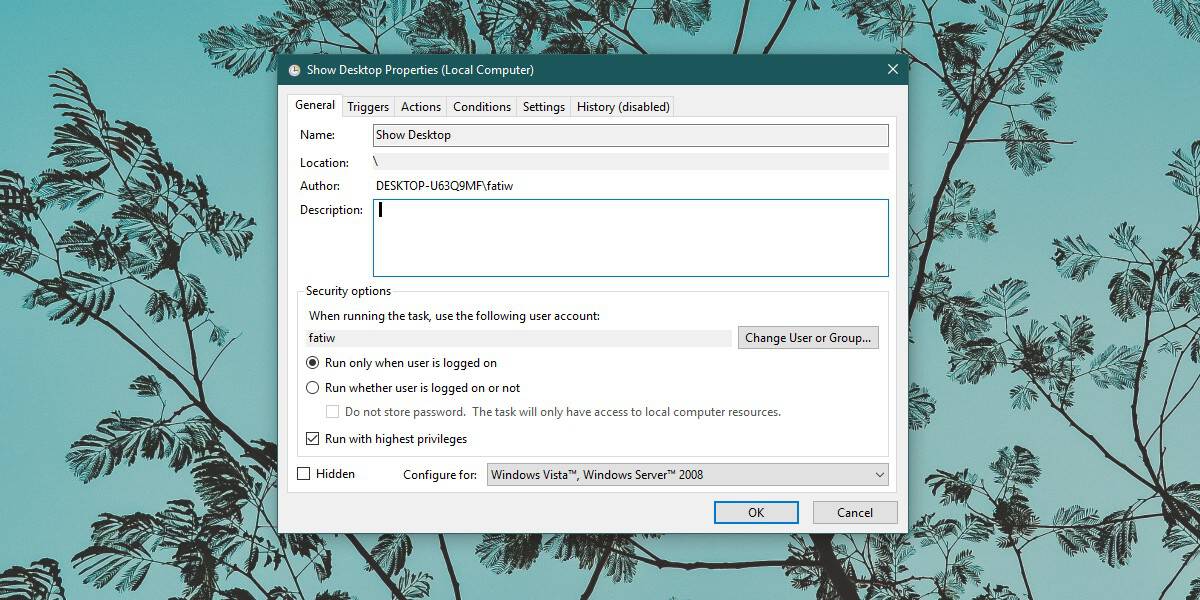
Tetikleyiciler sekmesine gidin ve altındaki Yeni'yi tıklayın. Üstteki açılır menüde, Başlangıçta seçeneğini seçin.
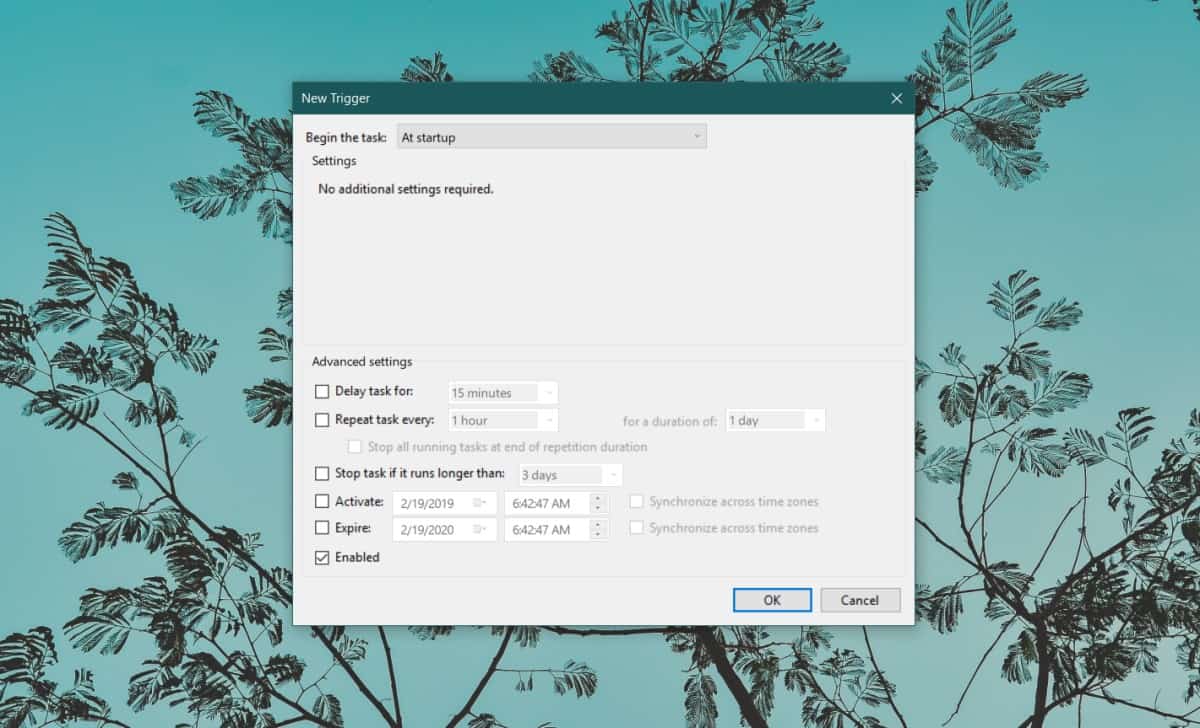
Eylemler sekmesine gidin ve alttaki Yeni'yi tıklayın. Eylem alanında Program başlat seçeneğini seçin. Program / Komut Dosyası altında, Tarayıcı düğmesini tıklayın ve ShowDesktopOneMonitor’un EXE dosyasını seçin.
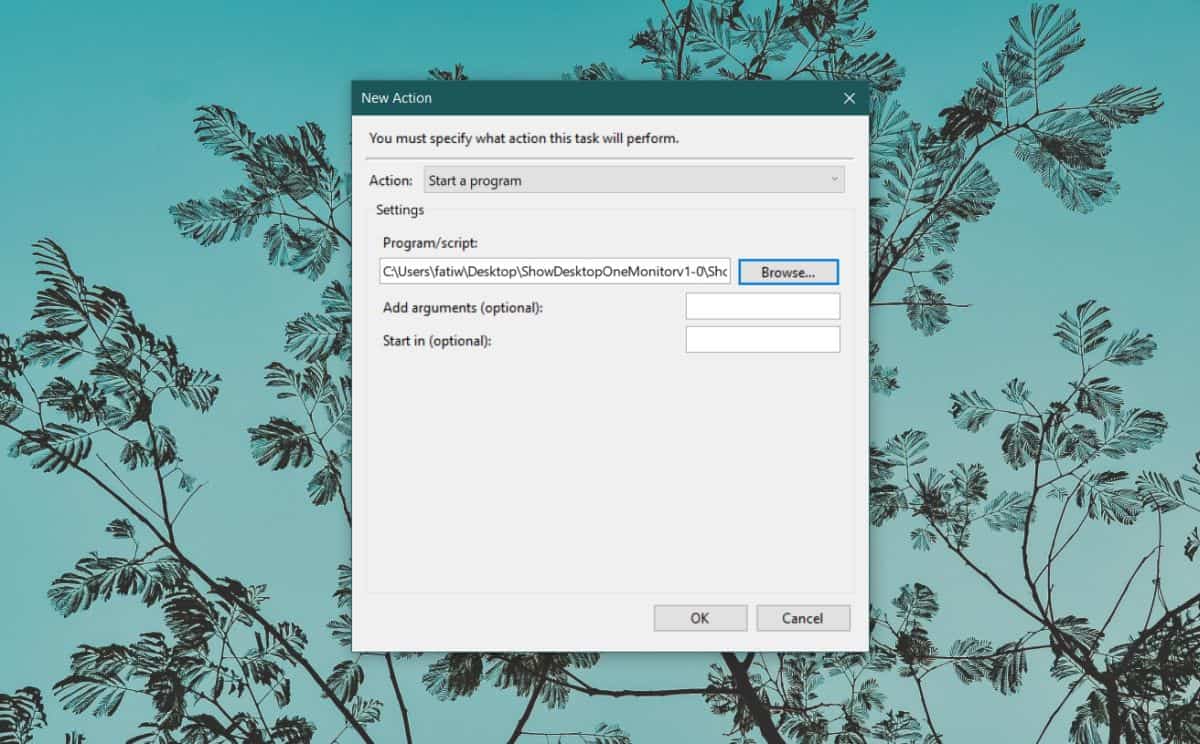
Son olarak, Ayarlar sekmesine gidin ve than Görevi daha uzun çalışırsa task görevi durdur ’seçeneğinin işaretini kaldırın. Tamam'a tıklayın. Görevler listesinden görevi sağ tıklatın ve Çalıştır'ı seçin.
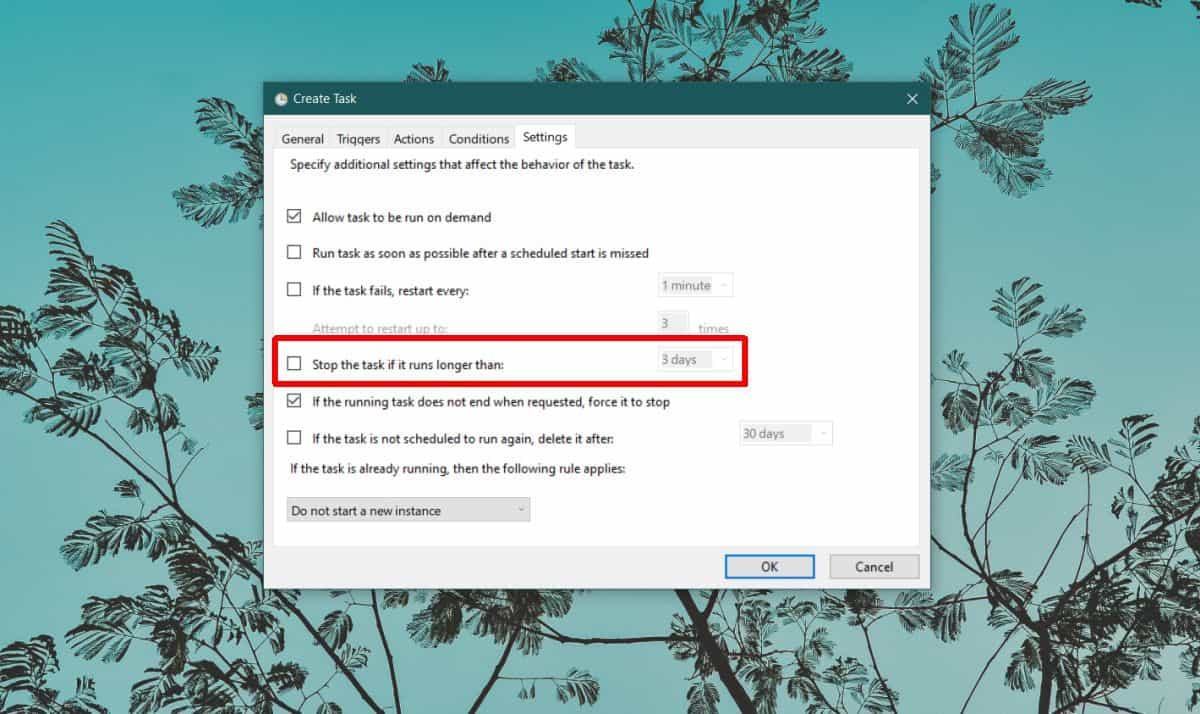
Görev devam ederken, uygulamanın simgesi sistem tepsisine eklenecek ve Masaüstünü Göster'i etkin ekranla sınırlamak için Win + Left Shift + D klavye kısayolunu kullanabilirsiniz.












Yorumlar